- Հեղինակ Jason Gerald [email protected].
- Public 2023-12-16 11:18.
- Վերջին փոփոխված 2025-01-23 12:20.
DVD- ն այրելու համար ձեզ հարկավոր է հատուկ ծրագրակազմ: Այնուամենայնիվ, Windows 7 -ը ունի գործիքներ ՝ DVD տվյալները հեշտությամբ այրելու համար: Windows 7 -ը նաև հնարավորություն ունի այրել ISO ֆայլերը ՝ առանց որևէ այլ ծրագրի անհրաժեշտության: Եթե ցանկանում եք այրել վիդեո DVD, որը կարելի է նվագարկել DVD նվագարկիչի վրա, ձեզ հարկավոր կլինի DVD հեղինակային ծրագիր, ինչպիսին է DVD Styler- ը ՝ բաց կոդով ծրագրակազմը:
Քայլ
Մեթոդ 1 3 -ից ՝ DVD տվյալներ
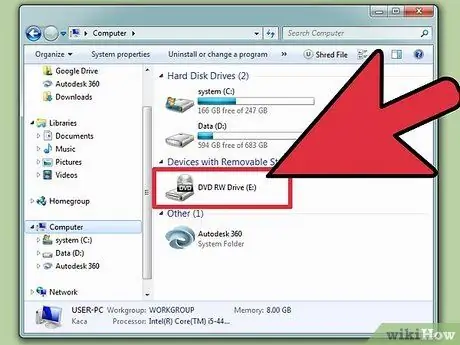
Քայլ 1. Տեղադրեք դատարկ DVD ձեր համակարգչի մեջ:
Համոզվեք, որ ձեր համակարգիչը կարող է այրել DVD- ներ, ի տարբերություն հին համակարգիչների, որոնք չունեն դրա հնարավորությունը:
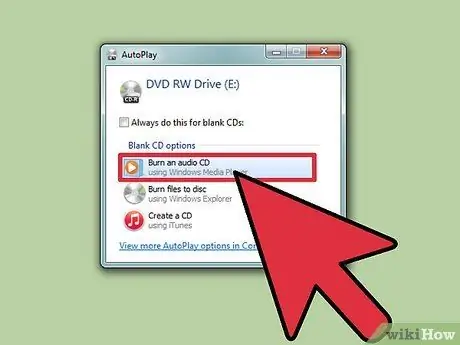
Քայլ 2. AutoPlay պատուհանում ընտրեք «Այրել ֆայլերը սկավառակի վրա»:
Եթե AutoPlay պատուհանը չի երևում, կտտացրեք Start ընտրացանկին և ընտրեք Համակարգիչ: Աջ սեղմեք DVD սկավառակի վրա և ընտրեք «Բացել»:
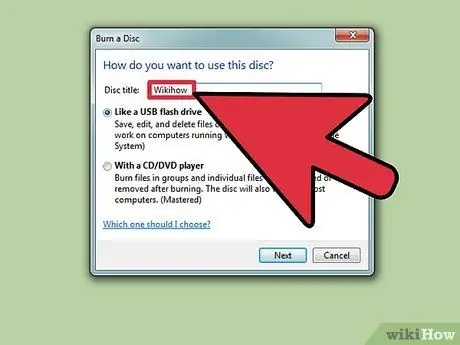
Քայլ 3. Անվանեք ձեր DVD- ն:
Սա կօգնի ձեզ բացահայտել ձեր DVD- ի բովանդակությունը: DVD- ի անունների ամսաթվերը կարող են նաև օգնել ձեզ կազմակերպել ձեր DVD սկավառակները:
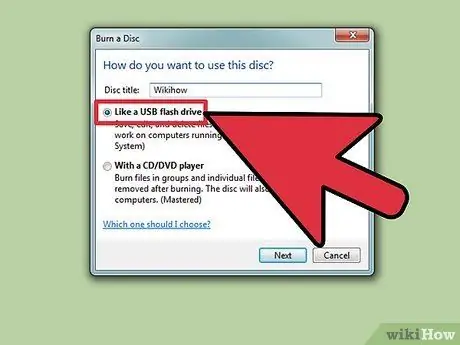
Քայլ 4. Ընտրեք ձեր DVD ձևաչափը:
Տվյալների DVD- ի այրման երկու տարբերակ կա, այն է `Live File System կամ Mastered:
- Live File System- ով դուք կարող եք ավելացնել, խմբագրել և ջնջել ֆայլերը սկավառակի վրա, քանի դեռ դեռ օգտագործում եք DVD- ն ձեր Windows համակարգչով: Եթե ընտրեք այս տարբերակը, DVD- ն կձևաչափվի ՝ նախքան DVD- ին ֆայլեր ավելացնելը: Այս գործընթացը կտևի մի քանի րոպե:
- Master- ի միջոցով ձեր DVD- ն կկազմակերպվի ֆայլերի ավելացումն ավարտելուց հետո, այնպես որ դրանք հնարավոր չէ փոխել: Այնուամենայնիվ, դուք կարող եք օգտագործել այս DVD- ն ցանկացած համակարգչի կամ սարքի վրա, որն ապահովում է տվյալների DVD- ներ:
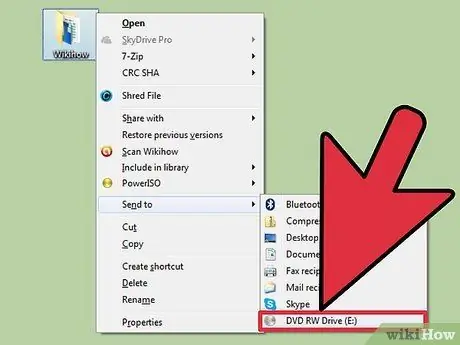
Քայլ 5. Տեղադրեք ֆայլեր DVD- ում:
Ձեր DVD ձևաչափն ընտրելուց հետո կարող եք սկսել ֆայլերի բեռնումը DVD- ի վրա: Մեկ շերտով DVD- ն կարող է պահել 4,7 ԳԲ տվյալներ: Ձեր դատարկ DVD- ին ֆայլեր ավելացնելու տարբեր եղանակներ կան.
- Կտտացրեք և ֆայլը տեղափոխեք ձեր դատարկ DVD պատուհանում:
- Աջ սեղմեք ֆայլի կամ գրացուցակի վրա և ընտրեք «Ուղարկել», ապա ընտրեք ձեր DVD սկավառակը:
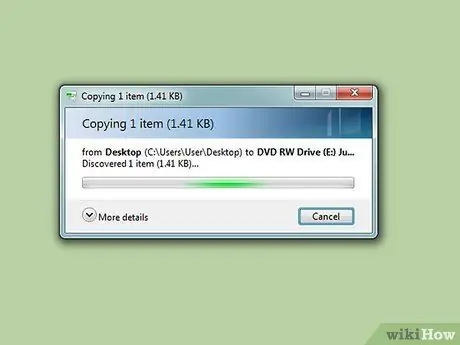
Քայլ 6. Սպասեք, մինչև ֆայլը հաջողությամբ այրվի (Live File System):
Եթե դուք օգտագործում եք Live File System ձևաչափը, ֆայլը պատճենելուն պես այն կգրվի DVD- ում: Այս գործընթացը երկար ժամանակ կպահանջի մեծ ֆայլերի համար:
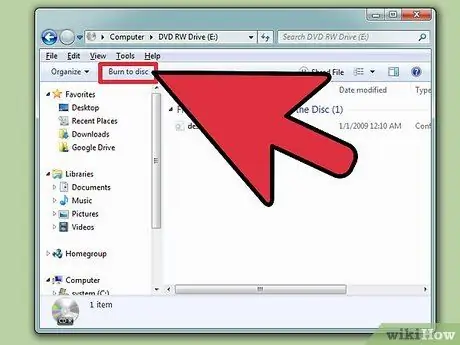
Քայլ 7. Ավարտեք այրման գործընթացը:
Երբ ավարտեք ֆայլերի ավելացումը ձեր DVD- ին, կարող եք ավարտել այս գործընթացը ՝ փակելով նիստը (Live File System) կամ DVD- ն այրելով (Mastertered):
- Կենդանի ֆայլային համակարգ - կտտացրեք DVD պատուհանի վերևում գտնվող «Փակել նիստը» կոճակին: Սա կփակի ֆայլի պատճենման նիստը ձեր DVD- ին, որը կարող է օգտագործվել USB ֆլեշ կրիչի պես ցանկացած այլ Windows համակարգչի վրա:
- Վարպետացված - Կտտացրեք DVD պատուհանի վերևում գտնվող Burn to disc կոճակին: Ձեզ կրկին հնարավորություն կտրվի անվանել DVD- ն և ընտրել ձայնագրման արագությունը: Այրման գործընթացը կտևի մի քանի րոպե: Այս այրվող գործընթացի վերջում ձեզ կտրվի հնարավորություն այրել նույն ֆայլերը դատարկ DVD- ի վրա, եթե դրա պատճենը անհրաժեշտ է:
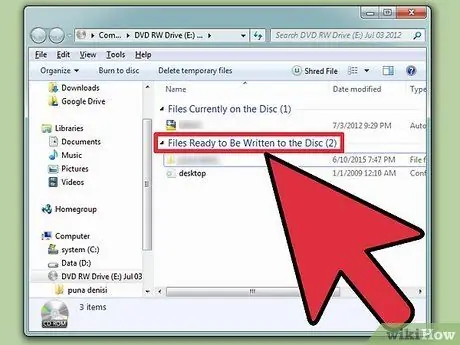
Քայլ 8. DVD- ն լրացնելու համար ավելացրեք ֆայլեր:
Դուք կարող եք շարունակել ֆայլեր ավելացնել այրված DVD- ում, քանի դեռ առկա է ազատ տարածք: Դուք կարող եք դա անել ՝ անկախ ձեր ստեղծած DVD- ի տեսակից: Հետևեք վերը նշված գործընթացին ՝ ֆայլեր ավելացնելու համար:
- Կենդանի ֆայլային համակարգ. Ամեն անգամ, երբ DVD- ում նոր նիստ եք բացում, կկորցնեք 20 ՄԲ օգտագործելի տարածք:
- Վարպետացված - Այրված DVD- ին ավելացված ֆայլերը չեն կարող ջնջվել:
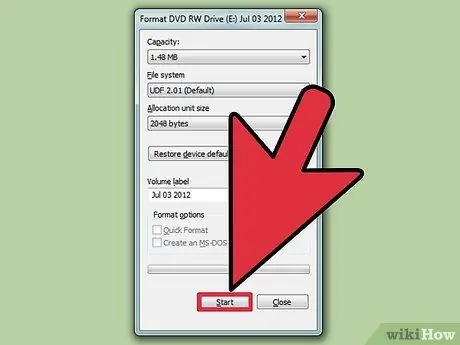
Քայլ 9. Հեռացրեք DVD-RW- ն:
DVD-RW սկավառակները վերաշարադրելի և ջնջվող սկավառակներ են, նույնիսկ եթե ընտրեք Mastered ձևաչափը: DVD-RW- ը հեռացնելու համար տեղադրեք այն և բացեք Windows Explorer- ը: Ընտրեք ձեր DVD-RW- ը ձեր սարքերի ցանկից, բայց մի բացեք DVD-RW- ը: Կտտացրեք Eնջել այս սկավառակի կոճակը պատուհանի վերևում:
Մեթոդ 2 3 -ից. DVD տեսաֆիլմեր
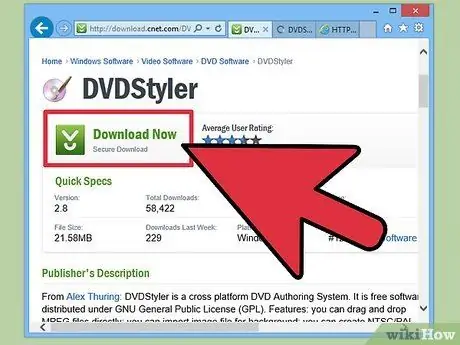
Քայլ 1. Ներբեռնեք և տեղադրեք DVD Styler- ը:
Եթե ցանկանում եք այրել ցանկացած ֆիլմի ֆայլ, որը կարելի է նվագարկել ցանկացած DVD նվագարկիչի վրա, ձեզ հարկավոր կլինի հատուկ «DVD authoring» ծրագրակազմ: Կան այսպիսի մի շարք ծրագրեր, սակայն DVD Styler- ը անվճար բաց կոդով ծրագրակազմ է: Դուք կարող եք բեռնել այն dvdstyler.org/hy/downloads կայքից:
- Chrome- ը կարող է DVD Styler- ի տեղադրման ֆայլերը հաղորդել որպես չարամիտ: Եթե դուք ստանաք այս նախազգուշացումը, օգտագործեք այլ դիտարկիչ `ներբեռնեք այս տեղադրման ֆայլը:
- Վերահսկել ծրագրի տեղադրման գործընթացը: 2015 թվականի հունիսի 6 -ի դրությամբ Windows 64 բիթ -ի տեղադրման ֆայլերն այլևս չունեն գովազդային ծրագրակազմ (գովազդային ծրագիր): Այնուամենայնիվ, դա կարող է փոխվել ավելի ուշ: Ուշադիր կարդացեք տեղադրման յուրաքանչյուր էկրան:
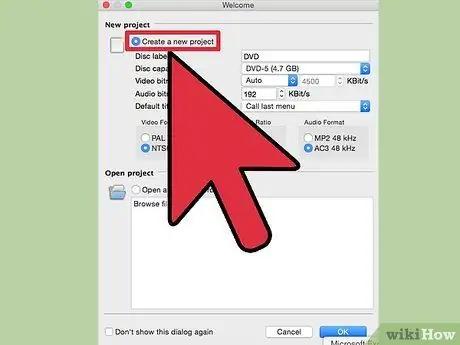
Քայլ 2. Ստեղծեք նոր նախագիծ DVD Styler- ով:
Երբ առաջին անգամ գործարկում եք DVD Styler- ը, ձեզ կտանեն Նոր նախագծի պատուհան: Կան մի քանի կարգավորումներ, որոնք կարող եք հարմարեցնել այս պատուհանում ՝ նախքան ձեր վիդեո ֆայլը բեռնելը.
- Սկավառակի պիտակ - Անուն, որը կհայտնվի, երբ DVD- ն տեղադրվի համակարգչի մեջ:
- Սկավառակի հզորություն - DVD- ների մեծ մասը DVD -5 են (4.7 ԳԲ): Եթե ունեք երկ էկրանի DVD (DL), ընտրեք DVD-9 (8.5 ԳԲ):
- Video/Audio bitrate - Այս բաժինը սահմանում է տեսանյութի և ձայնի որակը: Օգտվողների մեծ մասը չի փոխում այս բաժինը:
- Տեսանյութի ձևաչափ. Ընտրեք PAL, եթե ապրում եք PAL տարածաշրջանում (Եվրոպա, Ասիա, Բրազիլիա) կամ NTSC NTSC տարածաշրջանի համար (Ամերիկա, Japanապոնիա, Կորեա): Ձեզ կառաջարկվի փոխել այս բաժինը, եթե այլ ձևաչափով մեդիա ավելացնեք:
- Կողմնակի հարաբերակցություն - Ընտրեք 4: 3, եթե պատրաստվում եք DVD- ներ նվագել ստանդարտ սահմանման հեռուստատեսությամբ: Ընտրեք 16: 9, եթե մտադիր եք DVD նվագարկել HDTV- ով: Այս փոփոխությունը չի ազդի բնօրինակ վիդեո ֆայլի կողմերի հարաբերակցության վրա:
- Աուդիո ձևաչափ - Դուք կարող եք ընտրել AC3 կամ MP2: Շատ օգտվողներ օգտագործում են AC3:
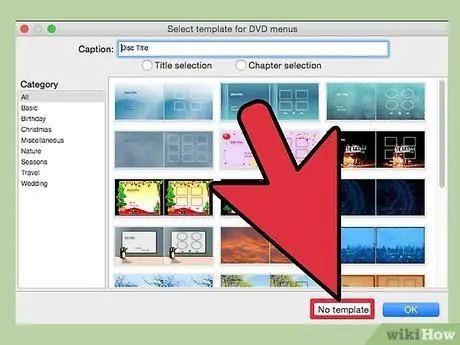
Քայլ 3. Ընտրեք կաղապարների ցանկը:
DVD Styler- ն ունի մի քանի կաղապարային ընտրացանկեր, որոնցից կարող եք ընտրել: Կարող եք նաև ընտրել «Ոչ ձևանմուշ», որը տեսաերիզը անմիջապես կնվագարկի, երբ DVD- ն տեղադրվի:
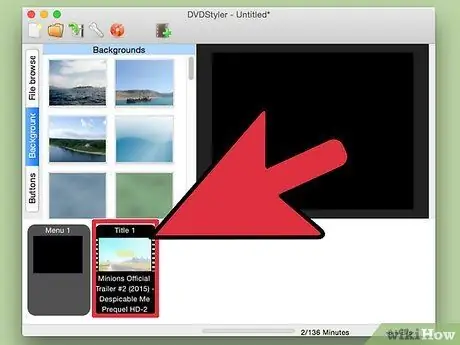
Քայլ 4. Քաշեք և գցեք ձեր վիդեո ֆայլը ներքևի շրջանակ:
Դրանով տեսանյութը կներառվի ձեր նախագծում: DVD Styler- ն աջակցում է վիդեո ձևաչափերի մեծամասնությանը, այնպես որ ձեզ հարկավոր չէ փոխել տեսանյութի ձևաչափը նախքան այն տեղադրելը:
- Պատուհանի ներքևի սանդղակը ցույց կտա, թե քանի րոպե ունի ձեր տեսանյութը և քանի րոպե է ձեզ մնացել:
- Դուք կարող եք ավելացնել տարբեր ֆայլեր ՝ կախված ձեր տեղադրած տեսանյութի տեսակից: Օրինակ, կարող եք հեռուստահաղորդման 4-6 դրվագ պահել DVD- ի կամ ամբողջական ֆիլմի վրա և մի քանի լրացուցիչ:
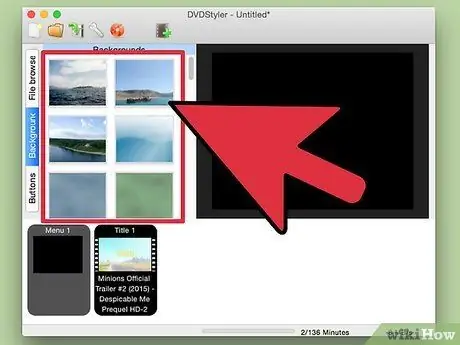
Քայլ 5. Խմբագրեք ձեր DVD ընտրացանկի ցուցադրումը:
Տեսաֆայլը ավելացնելուց հետո կարող եք խմբագրել ձեր ընտրացանկի տեսքը ըստ ձեր ցանկության: Կրկնակի սեղմեք ցանկացած տարրի վրա, որը ցանկանում եք փոխել, և կարող եք կտտացնել և քաշել օբյեկտը ՝ այն ընտրացանկի շուրջը տեղափոխելու համար:
Կրկնակի սեղմելով խմբագրի ընտրացանկի օբյեկտի կոճակի վրա, կարող եք փոխել այդ օբյեկտի նավարկության հրամանը:
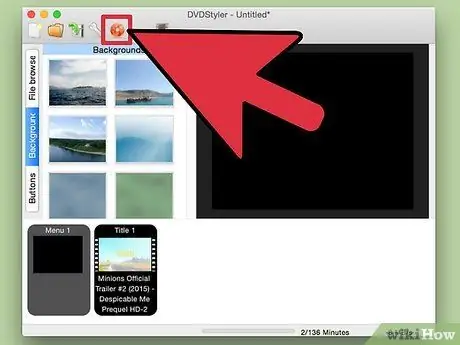
Քայլ 6. Ավարտելուց հետո այրեք ձեր DVD- ն:
Երբ ավարտեք բոլոր տարբերակների կարգավորումը, կարող եք սկսել DVD- ի այրումը: Տեղադրեք դատարկ DVD և կտտացրեք «Այրել» կոճակին պատուհանի վերևում: Տարբեր տարբերակներ կհայտնվեն: Երբ պատրաստ լինեք, կտտացրեք «Սկսել» կոճակին ՝
- "Temp directory" - Դուք կարող եք սահմանել գրացուցակը, որը կպահի ժամանակավոր ֆայլերը այրման ընթացքում: Այրման գործընթացի ավարտից հետո ժամանակավոր ֆայլերը կջնջվեն: Ձեզ անհրաժեշտ է մատչելի տարածք, որը երկու անգամ ավելի մեծ է, քան DVD տարածքը:
- «նախադիտում» - Նշեք այս վանդակը, եթե ցանկանում եք նախադիտել DVD- ն ձեր մեդիա նվագարկիչի ծրագրում նախքան այն այրելը:
- «պարզապես գեներացնել» - Այս բաժինը նախագիծը կպահի ձեր կոշտ սկավառակի վրա DVD Թղթապանակի ձևաչափով, որը հետագայում կարող է այրվել:
- "Ստեղծել iso պատկեր" - Այս բաժինը կպահի DVD պատկերը ձեր կոշտ սկավառակի վրա ՝ ISO ձևաչափով: Դուք կարող եք այրել կամ կիսել այս ISO ֆայլը:
- «այրել» - Այս բաժինը նախագիծը կգրավի դատարկ DVD- ի վրա: Դուք կարող եք օգտագործել այս DVD- ն ցանկացած DVD նվագարկիչում, որն ապահովում է DVD-R/RW:
Մեթոդ 3 3 -ից ՝ DVD ISO

Քայլ 1. Տեղադրեք դատարկ DVD:
ISO ֆայլը սկավառակի պատկերի ֆայլ է: ISO- ն սկավառակի պատճենն է և այն DVD- ի վրա այրելը կարող է ստիպել DVD- ին գործել որպես ISO աղբյուր: ISO ֆայլերը չեն կարող այրվել որպես տվյալների ֆայլեր, եթե ցանկանում եք DVD- ն դարձնել պատճեն:
Windows 7 -ն ունի ISO- ն այրելու հնարավորություն:
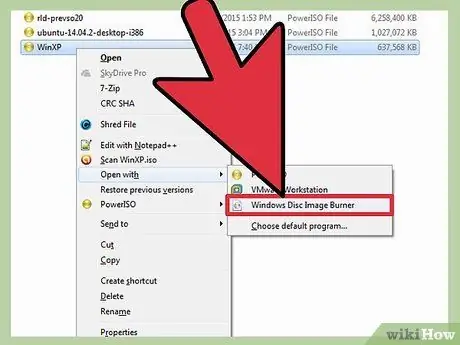
Քայլ 2. Աջ սեղմեք ISO ֆայլի վրա և ընտրեք «Այրել սկավառակի պատկերը»:
Կբացվի «Գրեք սկավառակի պատկերը» պատուհանը:
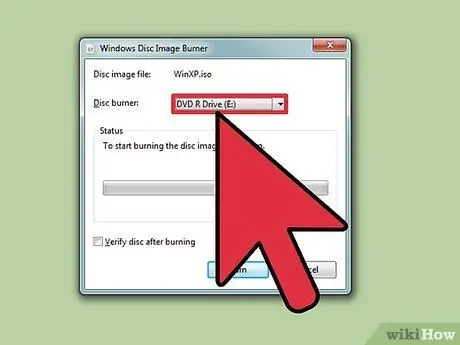
Քայլ 3. Ընտրեք սկավառակը, որը պարունակում է դատարկ DVD:
Եթե ունեք մեկից ավելի սկավառակի սկավառակ, համոզվեք, որ ճիշտը ցուցադրված է «Սկավառակի այրիչ» բացվող ընտրացանկում:
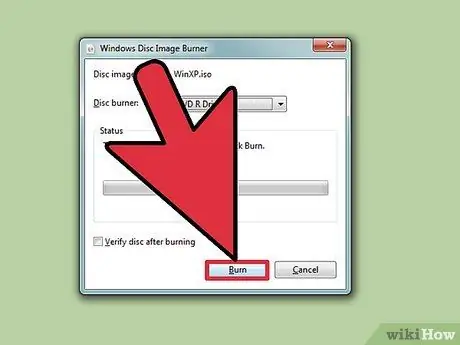
Քայլ 4. Սեղմեք:
Այրել սկսել ISO այրման գործընթացը: Դուք կարող եք ընտրել DVD- ն վերանայելուց հետո, բայց դա շատ ժամանակ կպահանջի և ոչ մի կապ չունի DVD- ների հետ, որոնք չեն նվագում: Այս այրման գործընթացը կտևի մի քանի րոպե ՝ կախված ձեր այրիչի ISO չափից և արագությունից:
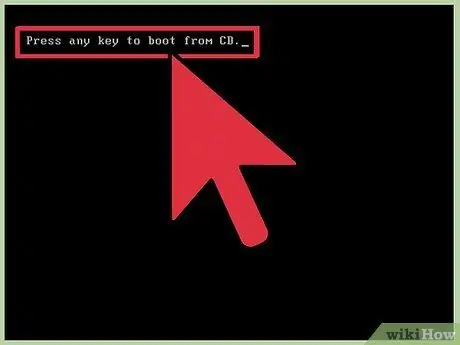
Քայլ 5. Օգտագործեք այրված DVD:
Երբ ISO- ն այրվի DVD- ի վրա, այն հանդես կգա որպես սկզբնաղբյուր ISO- ի պատճեն: Օրինակ, եթե ISO ֆայլը Linux- ի տեղադրման DVD- ն է, ձեր DVD- ն կարող է գործարկվել և օգտագործվել Linux- ը տեղադրելու կամ այդ DVD- ից Linux գործարկելու համար:






